Transformer naturlig språk til Power Fx-formler
Power Apps-forslag kan generere ideer for formler som bruker følgende kontroller for forskjellige egenskaper:
- Galleri
- Datatabell
- Tekstboks
- Rullegardinliste
- Kombinasjonsboks
- Tekstetikett
Power Apps-forslag støtter også Microsoft Dataverse, Microsoft-lister, SharePoint-bibliotek og Excel som koblinger. Hvis du bruker en av de støttede kontrollene og vil skrive en formel for elementene i galleriet eller rullegardinmenyelementene, eller for etikettens tekstinnhold, farge eller synlighet, kan du sjekke ut Power Apps-forslag.
I stedet for å finne ut hvordan du skriver følgende formel ...
Filter('Table1', StartsWith('fullname', "Yvonne"))
... Kan du skrive inn 'name starts with Yvonne i stedet.
La oss begynne med å se på en enkel app for å se hvordan du kan bruke Power Apps-forslag til å skrive formler.
Du kan følge trinnene nevnt i Opprette en lerretsapp fra Microsoft Dataverse for å generere appen ved hjelp av Kontoer-tabellen fra Dataverse.
Velg BrowseGallery1, som er bundet til Kontoer-tabellen.
Velg Sorter, filtrer og søk i idéboksen.

Velg ett av standardforslagene for å sjekke hvordan det fungerer, eller begynn å skrive inn din egen spørring på naturlig språk, for eksempel norsk (nb-no).

Når du skriver, kan du bruke standardspørringen, endre den eller beskrive den på egen måte.
Det vises et eller flere formelforslag. La oss bruke eksemplet søkekontoer der navn i textinput. Du ser to forslag i resultatene. Hvert formelforslag inneholder tre deler:
Kontoer der teksten i TextInput1 vises i navnet. Dette prøver å forklare hva den foreslåtte formelen gjør, slik at det blir enklere for brukere som ikke har erfaring med Power Fx, å forstå resultatet. Navnene på komponentene som brukes i appen, vises i fet skrift.
Bruk på: Elementer: Dette foreslår hvilken egenskap formelen skal brukes på. Ettersom Power Apps-kontroller har mange egenskaper, kan Forslag identifisere hvilken egenskap en formel skal brukes på.
Formelforslaget i dette scenarioet er
Search('Accounts', TextInput1.Text, "name").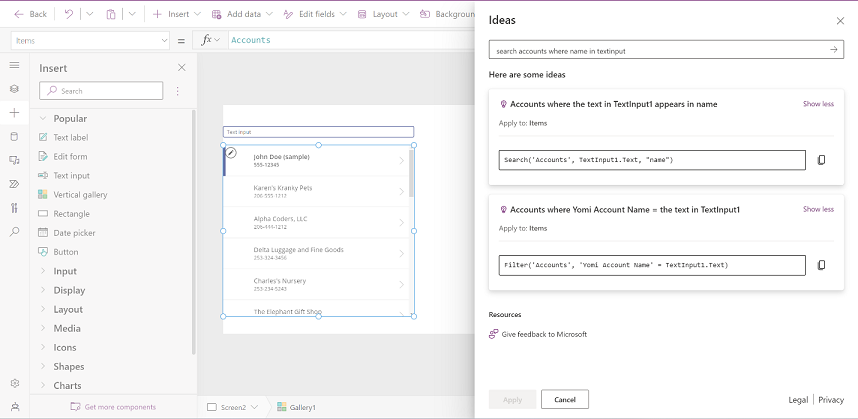
Velg et forslag som passer for deg, og velg deretter Bruk. I dette tilfellet skal vi velge det første forslaget, siden det passer best. Formelen oppdateres automatisk og kjører slik at du kan sjekke resultatet i appen. Deretter kan du velge om du vil beholde den valgte formelen eller endre den.
Flere eksempler
Du kan bli inspirert av eksemplene nedenfor mens du arbeider med Power Apps-forslag.
| Scenario | Bekrivelse | Eksempel på ideer |
|---|---|---|
| Sorter tabellen | Sorter etter én enkelt kolonne | sorter kontoer etter Kontonavn |
| sorter kontoer etter Kontonavn A-Å | ||
| sorter kontoer etter Kontonavn Å-A | ||
| Sorter kontoer etter Kontonavn og Opprettet | ||
| Sorter kontoer etter Kontonavn A-Å og Opprettet, nyeste øverst | ||
| Sorter eksisterende tabeller | Sorter Galleri3 etter Kontonavn Å til A | |
| Filtrer eller søk i tabell etter noen betingelser | En tallbetingelse | Kontoer der lengden på Kontonavn er større enn 10 |
| En datobetingelse | Forretningsforbindelser opprettet for en uke siden, forretningsforbindelser endret siste 3 dager | |
| En tekstbetingelse | forretningsforbindelser med navn inneholder Karen | |
| Noen få betingelser | forretningsforbindelser med navnet inneholder Karen og opprettet for sju dager siden | |
| En valgverdi | inaktive forretningsforbindelser | |
| Søk i tabell etter brukerinndata | søk i kontoer med navn i textinput | |
| Søk etter én enkelt oppføring | første oppføring i kontoer der navn inneholder Karen | |
| Søk etter oppføringer øverst eller nederst i tabellen | De 10 øverste kontoene | |
| De 10 nederste kontoene | ||
| Betinget formatering (gjelder farge og synlig) | En tallbetingelse | Kontoer der lengden på Kontonavn er større enn 10 |
| En datobetingelse | rød hvis opprettet for sju dager siden | |
| En tekstbetingelse | blå hvis navnet inneholder Karen | |
| Tekstgenerering | Tall | antall gallerisummer for slider1 og slider2 |
| String | label4 og label5 Trim textinput1First 3-tegn i TextInput1 |
Beste fremgangsmåter
Her er noen tips du kan følge når du skriver spørringen med vanlig naturlig språk i Forslag-ruten, for å få best mulig resultater.
- Bruk standardspørringer for å se hvilke type scenarier som støttes.
- Vær nøyaktig i spørringen. Ideer kan gjenkjenne kontroller, for eksempel tabeller og kolonner. Hvis du imidlertid ikke får et forslag, kan du prøve å bruke det fullstendige navnet på ressursene du refererer til. Bruk for eksempel TextInput1 når du har flere tekstinnskrivingskontroller i appen. På denne måten vet systemet hvilken kontroll du refererer til.
Begrensninger
Obs!
Vi arbeider med modellen slik at den kan utføre mer komplekse oppgaver og støtte flere funksjoner, kontroller og egenskaper. Hvis du har en ønskeliste, kan du sende inn forslagene dine via Power Apps-forslag – Power Platform-fellesskap.
Power Apps Forslag har for øyeblikket følgende begrensninger:
Områder og språk: Er for øyeblikket tilgjengelig i miljøer som er opprettet i USA, der Engelsk (en-us) er angitt som standardspråket i nettleseren.
Gjenkjenner kontrollverdien TextInput, Rullegardinliste, DatePicker, Glidebryter, Vekslebryter, Avmerkingsboks og Alternativ som indata.
Kontroller Egenskaper Galleri, Datatabell, Rullegardinliste, Kombinasjonsboks Items Tekstboks, Etikett Tekst, Farge, Synlig Datakilder: For øyeblikket støtter Forslag Dataverse-tabeller, Microsoft Lister og Excel-ark.
Funksjoner: Se Støttede Power Fx-funksjoner. Vi fortsetter å legge til støtte for flere funksjoner.
Datatyper: støtter tekst, heltall, dato og klokkeslett, bare dato, desimaltall, valg, valg, ja/nei oppslag. Støttes ikke: Fil og Bilde.
Modellen for denne funksjonen forstår noen vanlige uttrykk i naturlig språk. Den kan for eksempel oversettes fra
latest on top,big to smalltil en synkende rekkefølge ogoldest on top,small to bigtil stigende rekkefølge. Og den kan forstå det meste av konteksten, så selv du ikke angir tabellnavnene, vil den gjøre den beste prediksjonen basert på den gjeldende tabellen som er bundet til kontrollen.
Støttede Power Fx-funksjoner
Funksjoner som støttes av funksjonen Power Apps-forslag:
Gi tilbakemelding til Microsoft
Hvis du har tilbakemeldinger for denne funksjonen, for eksempel du synes formelforslaget er unøyaktig, eller du har forslag eller ideer du kan dele med oss, kan du enkelt finne tilbakemeldingskortet i Forslag-panelet. Ved å velge Send tilbakemelding kan du skrive ned tankene dine. (Ikke ta med konfidensielle eller personlige opplysninger i tilbakemeldingen.)
Microsoft går inn for å utvikle og distribuere AI-teknologi på en ansvarlig måte. Hvis du finner noen absurde eller absurde resultater generert av Power Apps-forslag, vil du se i samme tilbakemeldingskort etter en Rapporter det nå-kobling nå under tilbakemeldingsboksen, som kan hjelpe oss med å holde KI-modellen oppfører seg på en ansvarlig måte. Hvis du vil ha svar til riktig tid, må du velge Trusseltype som URL-adresse og hendelsestype som Ansvarlig KI som vist i følgende skjermbilde.
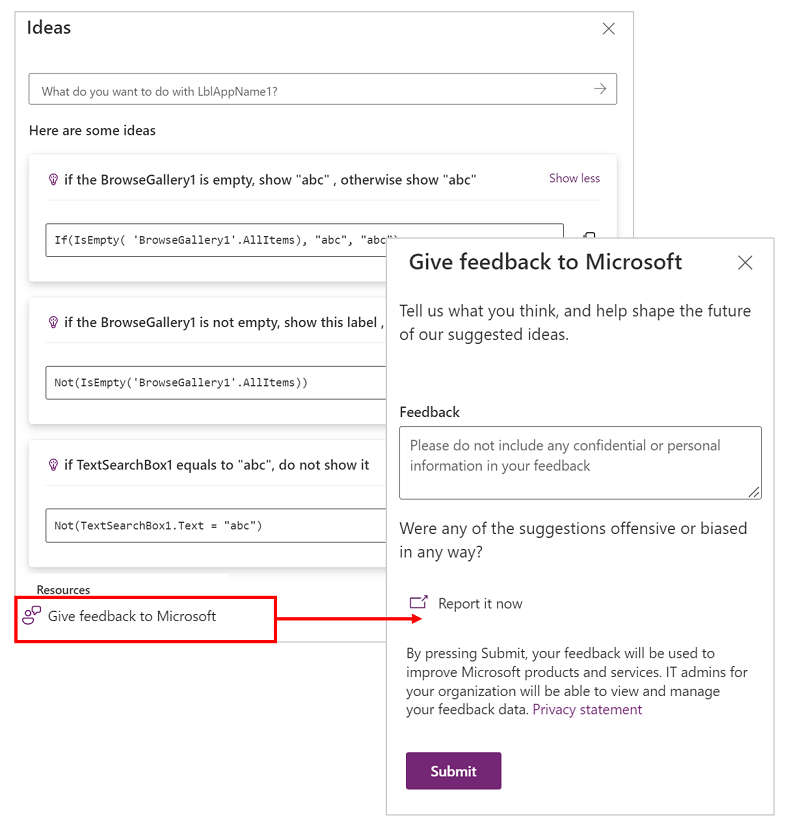
Neste trinn
Transformer eksempler til Power Fx-formler